Iklan
 Menurut jajak pendapat baru-baru ini yang kami adakan di MakeUseOf, lebih dari 60% pembaca kami tidak menggunakan Windows 8. Katakanlah setengah dari ini bahkan bukan pengguna Windows, dan di antara sisanya, beberapa masih menggunakan Windows XP atau Vista, dan kami masih memiliki sebagian besar pengguna Windows yang mungkin menggunakan Windows 7.
Menurut jajak pendapat baru-baru ini yang kami adakan di MakeUseOf, lebih dari 60% pembaca kami tidak menggunakan Windows 8. Katakanlah setengah dari ini bahkan bukan pengguna Windows, dan di antara sisanya, beberapa masih menggunakan Windows XP atau Vista, dan kami masih memiliki sebagian besar pengguna Windows yang mungkin menggunakan Windows 7.
Dengan tema yang tak terhitung jumlahnya, opsi Aero dan bahkan kustom masuk Cara Mengubah Pesan dan Font Layar Masuk WindowsSedikit bosan dengan layar login Windows yang sama? Berikut cara mengonfigurasi layar masuk Windows 10 agar terlihat seperti yang Anda inginkan. Baca selengkapnya layar Cara Terbaik Untuk Menyesuaikan Layar Selamat Datang Di Windows 7 Baca selengkapnya , Windows 7 cukup dapat disesuaikan dalam hal tampilan. Namun, ada satu hal yang stabil di setiap salinan Windows 7 yang Anda temukan: tombol Start. Dengan Windows 8 menghilangkan tombol Start, semakin penting bagi pengguna Windows 7 untuk bangga dengan bola Start mereka yang sangat berharga. Jadi apakah ada cara untuk menyesuaikannya? Ada, dan itu tidak terlalu rumit. Baca terus untuk mengetahui cara melakukannya.
Sebelum Anda Mulai: Buat Titik Pemulihan
Ini hanya tindakan pencegahan, tetapi karena ini direkomendasikan oleh pengembang dan sangat mudah dilakukan, tidak ada alasan untuk tidak mengambilnya. Titik pemulihan sistem Windows hanya membutuhkan beberapa menit untuk dibuat, dan jika terjadi kesalahan dan Anda tidak tahu harus berbuat apa, yang harus Anda lakukan hanyalah memulihkannya dan semuanya akan kembali ke normal.
Untuk membuat titik pemulihan, cari “Buat titik pemulihan” di menu mulai Anda, dan di jendela yang terbuka, klik “Membuat”. Beri titik pemulihan baru Anda nama yang akan Anda ingat. Sesuatu seperti "Sebelum berubah menjadi tombol Start baru yang keren" akan bekerja.
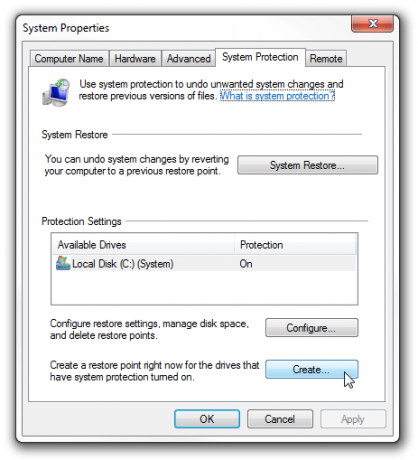
Windows sekarang akan membuat titik pemulihan baru, dan akan memberi tahu Anda jika sudah selesai. Jika saat mencoba mengubah tombol Start Windows 7 Anda terjadi sesuatu yang tidak Anda ketahui cara mengatasinya, jalankan saja "Pemulihan Sistem” dan pilih titik pemulihan baru yang baru saja Anda buat.
Kemungkinan Anda harus menggunakan tindakan pencegahan ini kecil, tetapi Anda ingin memastikan bahwa Anda aman. Sekarang bahwa Anda, kita bisa turun ke bisnis!
Unduh, Ekstrak & Jalankan Pengubah Tombol
Pengubah tombol yang keren dan sederhana ini telah dibuat oleh anggota forum The Windows Club, dan Anda dapat mengunduhnya di sini (ini adalah tautan unduhan langsung!). Pastikan untuk mengekstrak semua yang ada di file ZIP ke dalam folder yang sama, jika tidak program tidak akan berjalan. Pengubah tombol hadir dengan 10 bola berbeda untuk dipilih, sehingga Anda dapat segera mulai bereksperimen.
Perhatikan bahwa program harus dijalankan sebagai administrator. Untuk melakukan ini, jangan klik dua kali program untuk menjalankannya; alih-alih, klik kanan dan pilih “Jalankan sebagai administrator”. Jika Anda mencoba menjalankannya dan mendapatkan pesan kesalahan ini:
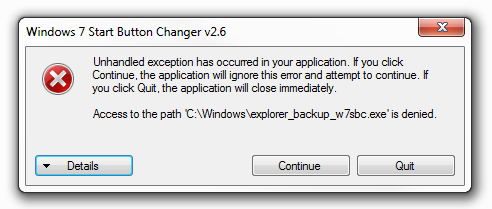
Itu karena Anda tidak menjalankannya sebagai administrator. Klik "Berhenti”, kembali ke program dan jalankan sebagai administrator.
Waktu pertunjukan! Ubah Orb Anda
Sekarang setelah semua pendahuluan selesai, saatnya untuk melakukan keajaiban. Inilah yang akan Anda lihat saat menjalankan pengubah tombol:

Di sebelah kiri adalah pratinjau tombol mulai yang dipilih, tampilannya saat Anda mengarahkan kursor ke atasnya dan tampilannya saat diklik. Untuk mengubah tombol Anda, klik pada bola Mulai di sebelah kanan. Program secara otomatis mencadangkan explorer.exe Anda, dan Anda dapat memulihkan cadangan ini dengan mengklik ikon folder.
Untuk memilih salah satu dari 10 sampel yang disertakan dengan program, navigasikan ke folder yang disertakan dengan program dan pilih salah satu untuk dicoba.

Saat Anda memilih salah satu, jendela program akan berubah untuk mencerminkan pilihan Anda, dan explorer.exe akan dimulai ulang. Anda sekarang harus dapat melihat bola awal baru Anda!

Jika Anda ingin mencoba yang lain, pastikan Anda mengembalikan default pertama dengan mengklik ikon folder, dan baru kemudian pilih bola yang berbeda.
Saya Ingin Lebih Banyak Orb!
Apakah sepuluh bola sampel tidak cukup untuk Anda? Ada lusinan lainnya yang tersedia secara online, dan tempat yang bagus untuk menemukan banyak dari mereka adalah menyimpangSeni. Cari-cari yang ingin Anda coba, dan unduh. Cara termudah untuk melakukannya adalah mengekstraknya ke dalam folder yang sama di mana sepuluh sampel berada, jadi seluruh koleksi orb alternatif Anda ada di satu tempat.
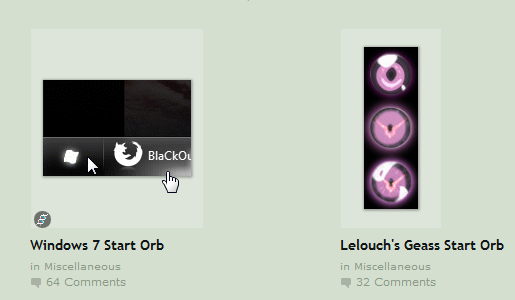
Setelah mengunduh beberapa opsi, ikuti proses yang sama persis untuk mengubah tombol mulai Anda ke dalamnya. Pilihannya hampir tidak terbatas, jadi Anda pasti akan menemukan sesuatu yang sempurna untuk sistem Anda.

Ingin Lebih?
Menyesuaikan tombol Mulai sangat menyenangkan, tetapi masih banyak lagi yang harus disesuaikan di Windows 7:
- 5 Cara Keren Untuk Menyesuaikan Sistem Windows 7 Anda 5 Cara Keren Untuk Menyesuaikan Sistem Windows 7 Anda Baca selengkapnya
- 5 Cara Luar Biasa Untuk Menyesuaikan Windows yang Harus Anda Coba 5 Cara Luar Biasa Untuk Menyesuaikan Windows yang Harus Anda CobaSaya suka Windows. Agak sulit bagi saya untuk mengatakan ini, tumbuh dengan Mac dan membenci setiap versi Windows hingga Win2k, tetapi Microsoft benar-benar menjadi lebih baik dalam hal ini, ... Baca selengkapnya
- Cara Mengubah Pesan Dan Font Layar Masuk Windows Cara Mengubah Pesan dan Font Layar Masuk WindowsSedikit bosan dengan layar login Windows yang sama? Berikut cara mengonfigurasi layar masuk Windows 10 agar terlihat seperti yang Anda inginkan. Baca selengkapnya
- Tweak & Sesuaikan Warna Di Windows 7 Aero Glass Dengan 5 Alat Ini Tweak & Sesuaikan Warna Di Aero Glass Windows 7 Dengan 5 Alat IniSalah satu fitur favorit saya di Windows 7 adalah Aero Glass. Ada sesuatu yang sangat menarik dari keseluruhan tampilan Aero, dan saya suka mengubah tampilan dan nuansa sistem saya dengan mengubah warna Aero... Baca selengkapnya
- Cara Terbaik Untuk Menyesuaikan Layar Selamat Datang Di Windows 7 Cara Terbaik Untuk Menyesuaikan Layar Selamat Datang Di Windows 7 Baca selengkapnya
Apakah Anda tahu kustomisasi Windows 7 keren lainnya? Sudahkah Anda menemukan tombol Mulai baru yang sangat keren yang ingin Anda bagikan? Komentar adalah taman bermain Anda!
Yaara (@ylancet) adalah seorang penulis lepas, blogger teknologi, dan pecinta cokelat, yang juga seorang ahli biologi dan geek penuh waktu.


